在我们使用电脑时,有时候可能需要重新安装操作系统,而Windows7作为一款稳定且功能强大的操作系统,被广泛使用。本文将为大家详细介绍如何在电脑上安装Windows7操作系统的步骤及注意事项,希望能帮助大家成功进行安装。
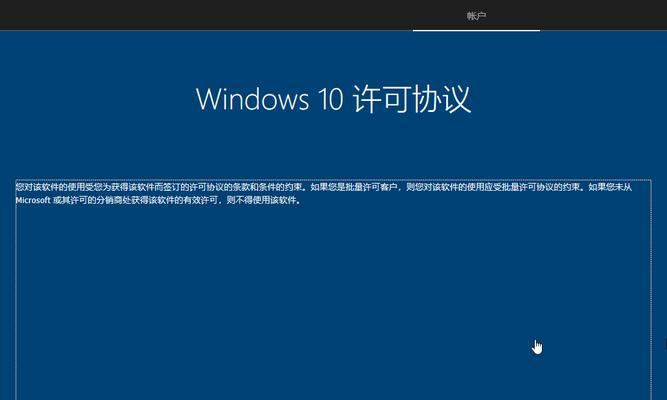
1.检查系统要求
确保你的电脑满足Windows7的最低系统要求。这包括CPU的最低频率、内存容量、硬盘空间等方面。只有满足这些要求,你才能顺利安装Windows7。
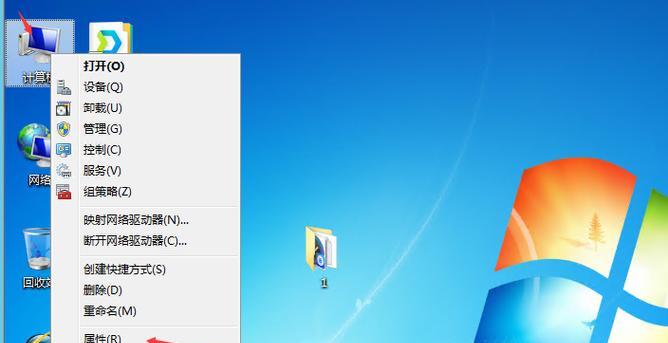
2.备份重要数据
在进行任何操作系统安装之前,一定要备份你的重要数据。因为安装过程中可能会涉及到格式化硬盘,这将导致所有数据丢失。所以,请务必提前备份。
3.准备Windows7安装光盘或U盘
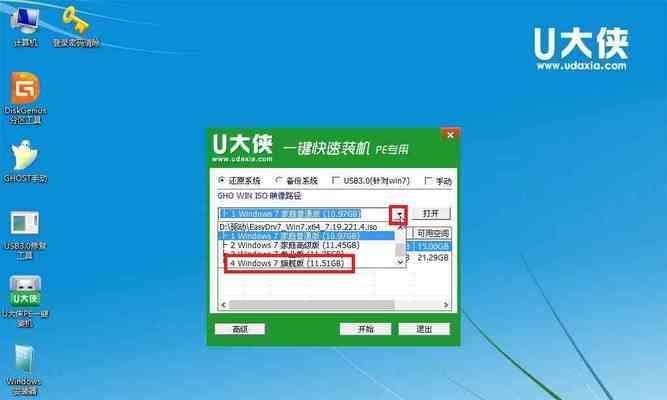
在安装Windows7之前,你需要准备一个可用的Windows7安装光盘或U盘。你可以从官方网站上下载ISO文件,然后刻录到光盘或制作启动U盘。
4.设置启动项
在电脑中插入Windows7安装光盘或U盘之后,你需要进入BIOS设置,将启动项设置为光盘或U盘优先。这样电脑在启动时会自动从光盘或U盘中加载安装程序。
5.开始安装过程
重启电脑后,按照屏幕提示,选择适当的语言、时区和键盘布局等设置。然后点击“安装”按钮,进入安装过程。
6.接受许可协议
在安装过程中,你将被要求接受Windows7的许可协议。请仔细阅读协议内容,并在同意后继续进行安装。
7.选择安装类型
根据你的需求,选择适合的安装类型。你可以选择新安装Windows7,或者选择升级已有的Windows系统。
8.分区和格式化硬盘
接下来,在硬盘分区界面,你可以选择是否要创建新的分区、格式化现有分区等。请根据需要进行操作,并确保你选择的分区是安装Windows7的目标分区。
9.安装过程
安装过程需要一些时间,请耐心等待。系统会自动进行文件拷贝、配置设置等操作。
10.安装完成
当安装过程完成后,系统会提示你重新启动电脑。请按照提示重新启动,然后你就可以进入全新安装的Windows7操作系统。
11.检查驱动程序
一旦安装完成,你需要检查电脑硬件的驱动程序是否已安装。如果有任何硬件设备未被识别,你需要手动安装相应的驱动程序。
12.更新系统
安装完毕后,记得立即进行Windows7的系统更新。这样可以确保你的系统拥有最新的功能、修复程序和安全补丁。
13.安装常用软件
安装好Windows7后,你可能还需要安装一些常用软件,如浏览器、办公套件等。这样才能更好地使用你的电脑。
14.恢复个人数据
在你安装完Windows7并配置好一切后,可以将之前备份的个人数据恢复到电脑中。这样可以保证你的重要文件和设置不会丢失。
15.注意事项
在安装Windows7的过程中,请注意遵循提示和指导。同时,保持良好的网络连接以确保能够正常下载更新和驱动程序。最重要的是,备份重要数据和文件,并确保你有合法的Windows7授权。
通过本文的教程,你应该能够轻松地在电脑上安装Windows7操作系统了。请按照步骤进行,并注意事项,这样可以避免一些不必要的问题和困扰。祝你成功安装Windows7!
























